操作方法
操作方法:使用 ArcGIS Online 中的 ArcGIS Arcade 通过弹出窗口显示所选面中不同点要素的计数
摘要
在 ArcGIS Online 中,可以确定所选面中不同点要素的总数。 这提供了一种可视化表示形式,用于区分所选区域中的企业和设施的总数。 它还增强了分析地图时信息的清晰度。
本文提供了使用 ArcGIS Online 中的 ArcGIS Arcade 通过弹出窗口显示所选面中不同点要素计数的工作流。 在此工作流中,Point1、Point2 和 Point3 是不同的点图层,而 Polygon1 是面图层,如下图所示。

过程
- 在 ArcGIS Online Map Viewer 中,打开包含要素的 Web 地图。
- 在内容(深色)工具栏上,单击图层以打开图层窗格,然后选择具有要配置的弹出窗口的面图层。
- 在设置(浅色)工具栏中,单击弹出窗口。
- 在弹出窗口窗格中,单击选项下的属性表达式。
- 在属性表达式窗格中,单击 + 添加表达式。
- 在编辑器窗口中,为 Arcade 表达式创建名称并指定 Arcade 表达式。
- 指定不同的点图层。 将 <VariableName1>、<VariableName2> 和 <VariableName3> 替换为点图层名称。
var <VariableName1> = FeaturesetByName($datastore, '<VariableName1>') var <VariableName2> = FeaturesetByName($datastore,'<VariableName2>') var <VariableName3> = FeaturesetByName($datastore,'<VariableName3>')
- 返回与面图层相交的不同点要素的总数。
return Concatenate([
`Point1: ${Count(Intersects($feature, Point1))}`,
`Point2: ${Count(Intersects($feature, Point2))}`,
`Point3: ${Count(Intersects($feature, Point3))}`,
], TextFormatting.Newline)
以下代码显示了完整的工作脚本范例:
var Point1 = FeaturesetByName($datastore, 'Point1') var Point2 = FeaturesetByName($datastore,'Point2') var Point3 = FeaturesetByName($datastore,'Point3') return Concatenate([
`Point1: ${Count(Intersects($feature, Point1))}`,
`Point2: ${Count(Intersects($feature, Point2))}`,
`Point3: ${Count(Intersects($feature, Point3))}`,
], TextFormatting.Newline)
下图显示了完整的工作脚本示例。
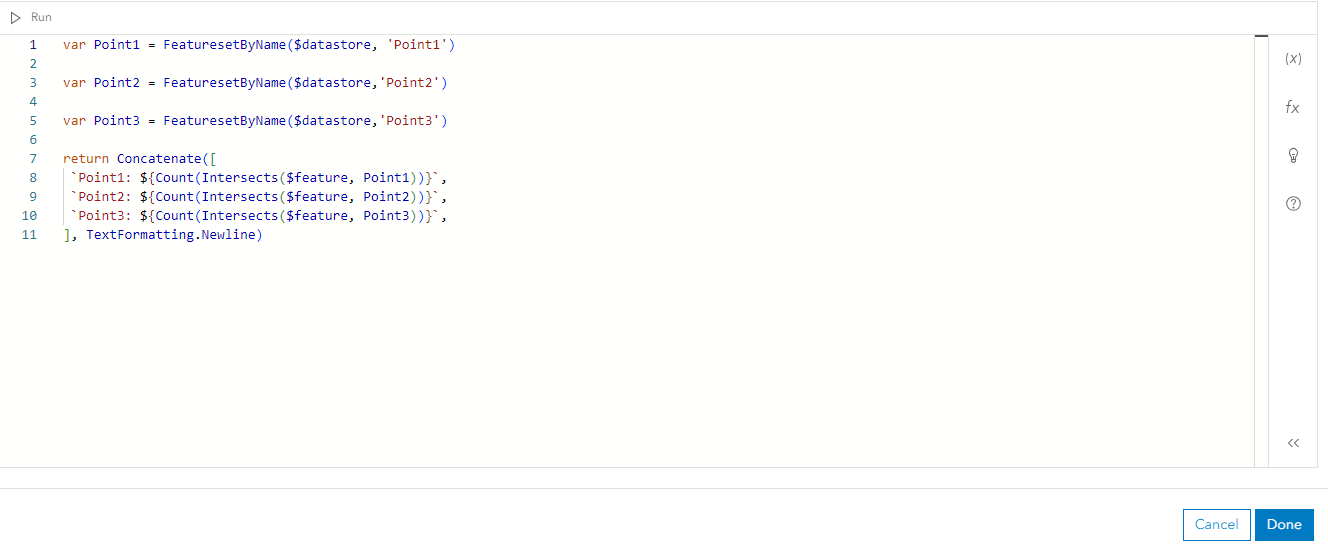
- 单击完成。
- 在属性表达式窗格中,单击新创建的 Arcade 表达式上方的上一个
 按钮。
按钮。 - 在弹出窗口窗格中,单击字段列表 > 选择字段。
- 在表达式下,选择新创建的 Arcade 表达式,然后单击完成。
下图通过弹出窗口显示了所选面中不同点要素的计数。
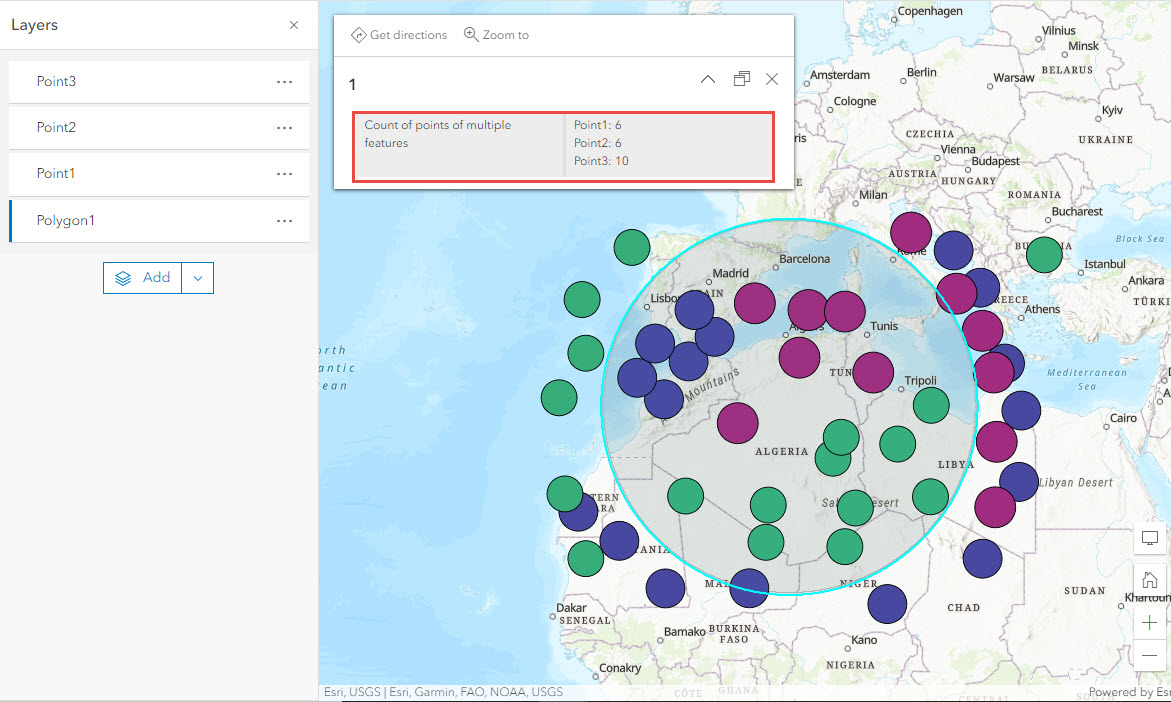
文章 ID: 000029218
获取来自 ArcGIS 专家的帮助
立即开始聊天

